أسئلة الأعضاء
عضوية طرح الأسئلة
عدد كبير جدًا من مستخدمي الإنترنت في مصر مشتركين في خدمات الإنترنت الخاصة بالمصرية للإتصالات وهي تي داتا لذلك فهناك سؤال كثير التكرار وهو كيفية تغيير باسورد راوتر TE Data من 192.168.1.1 هذا لأنه وعندما يحصل أي منّا على اشتراك الإنترنت الخاص به فهو يستخدم باسورد ضعيف وتقليدي إما يقوم فنيّ التوصيل بضبطه له أو يكون باسورد افتراضي كما أن بعضًا منّا قد يحتاج لتغيير كلمة سرّ الواي فاي الخاص به كل حين وآخر لمنع الاختراق وسحب سرعة الإنترنت.

كيفية الدخول إلى إعدادات راوتر تي داتا من صفحة ١٩٢.١٦٨.١.١
لكي تقوم بتغيير باسوورد Tedata فأول ما ستحتاج إليه هو المتصفّح، وهنا سيكون عليك إدراج الرقم 192.168.1.1 في شريط المتصفّح بالأعلى وكأنك تقوم بإدخال رابط أي موقع إلكتروني، وهذا هو الآي-بي الخاص بالراوتر والذي من خلاله يمكنك الوصول لإعداداته وهذا بالنسبة لراوتر تي إي داتا، وفيما يلي صورة توضيحية:
هناك العديد من يخطئ ويكتب 192.168.l.l، المرجوا التأكد من إدراج عنوان الأي بي الخاص بإعدادات Tedata هو الرقم 192.168.1.1 كما بالصورة أسفله.
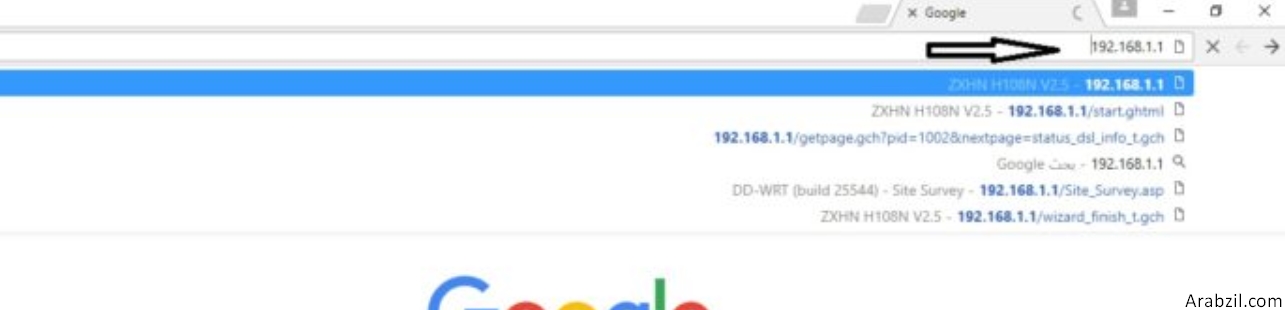
بمجرّد دخولك إلى صفحة الراوتر وهي 192.168.1.1 فسيطلب منك الراوتر إدخال الاسم وكلمة المرور وهنا سيكون عليك إدخال admin في خانة الاسم وأيضًا admin في خانة كلمة المرور ولكن احرص على أن تكون كافة الحروف في الكلمتين صغيرة Small وذلك من خلال تجنّب الضغط على زرّ CapsLk الموجود أعلى زرّ شيفت بيسار الكيبورد، وهذه هي الصفحة التي نتحدّث عنها.
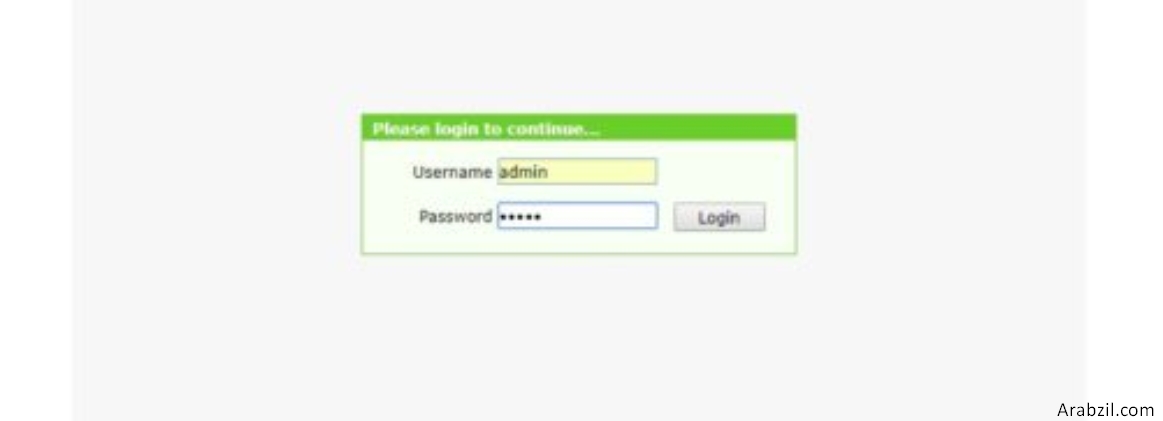
بمجرّد كتابة الكلمتين admin بالأعلى والأسفل قم بالضغط على زرّ Login وبالتالي سيتم تسجيل دخولك لصفحة إدارة راوتر TE Data!
شرح الحصول على اسم المستخدم وكلمة المرور Te data
إذا لم يعمل الاسم والباسورد فأنظر على ظهر جهاز الراوتر وستجد أن الاسم والباسورد مكتوبين، وإن لم تجدهم فسيكون عليك التواصل مع الدعم الفني (الموبايل 19777 أو من خط أرضي 111). عن طريق تطبيق MyTedata.
عليك كتابة باسوورد (كلمة المرور) بحروف CAPITAL، كما بالصورة أسفله فالباسوورد هو “H8K41029” وخانة إسم المستخدم دائما admin.

كيفية تغيير كلمة سر الدخول لراوتر تي داتا من صفحة 192.168 ll
بعد الدخول الى إعدادات Tedata من خلال صفحة 192.168.l.l ، نتوجه الى Administration وبعدها User Management.
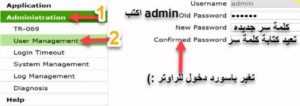
كيفية تغيير باسورد الوايفاي Wi-Fi على راوتر تي داتا ١٩٢.١٦٨.١.١
بمجرّد دخولك إلى إعدادات الراوتر كما أوضحنا بالأعلى فسيكون عليك التوجّه إلى خانة Network على يسار الإعدادات وهو كما بالصورة:
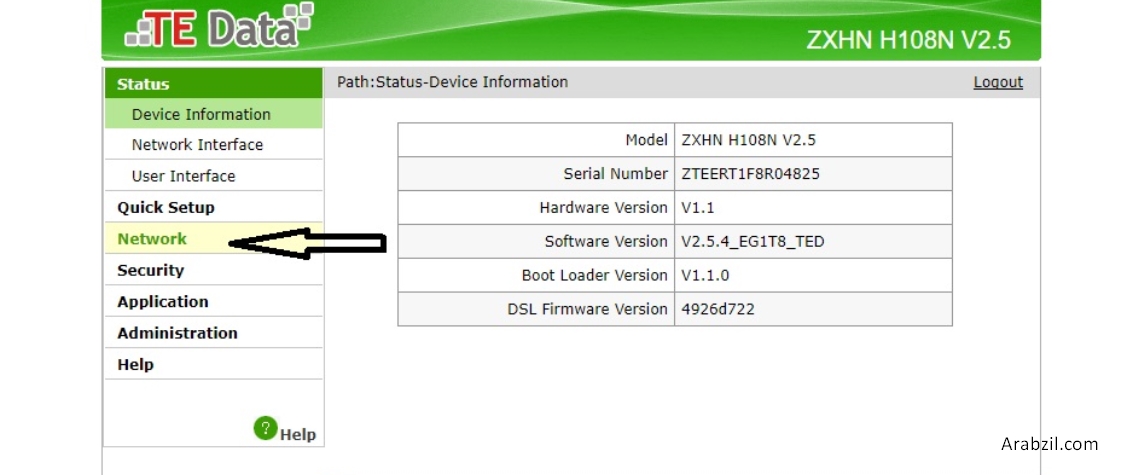
من خلال هذه الخانة وبشكل عام يمكنك أن تقوم بإدارة اتصال الإنترنت الخاص بك على الراوتر وأيضًا تغيير كلمة السرّ أو الباسوورد الخاص بالراوتر وبشبكة الوايفاي، بعدما تضغط على Network ستجد أن هناك خانات جديدة ظهرت أسفل Network وهي كالتالي:
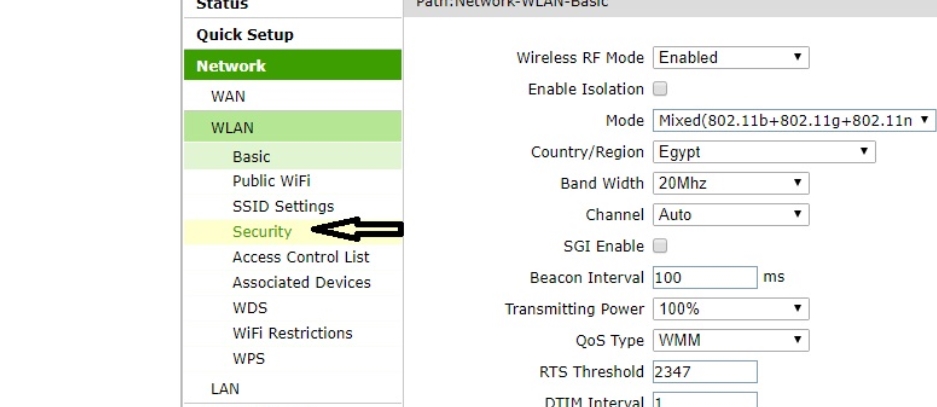
كما ترى بالصورة أعلاه لـ تغيير باسورد Tedata تي إي داتا من خلال الراوتر فسيجب عليك التوجّه إلى الخانة WLAN أسفل الخانة Network ومن خلالها يجب عليك أن تتوجّه إلى الخانة Security كما ترى بالصورة أعلاه.. إحذر على أن تقوم بتغيير أي شيء في هذه الصفحة بشكل عام حتى لا يتوقّف الإنترنت الخاص بك عن العمل بطريقة سليمة.
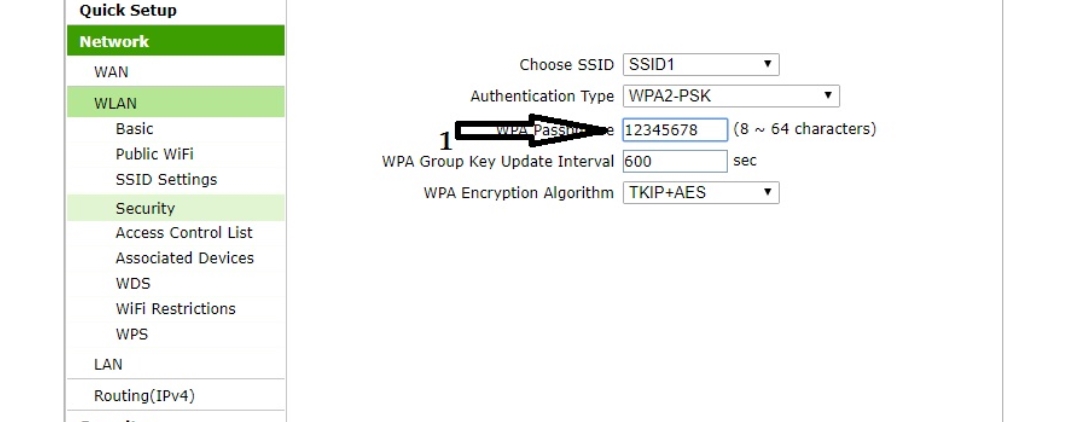
الآن وبعد أن ضغطت على Security كما بالخانة أعلاه ستجد أن هناك عدة اختيارات، الأولى والثانية هي أنواع الحماية والتشفير الخاصة بالراوتر ولا يجب عليك أن تعبث بهم، أما الخانة الثالثة فهي التي تحتوي على كلمة سرّ الواي فاي.
كما يمكنك أن تستنتج، من خلال الخانة الثالثة في قائمة Security في راوتر TE Data 192.168 يمكنك أن تكتب كلمة السرّ الجديدة الخاصة بك. نحن في موقع عربزيل ننصحك أن تقوم باختيار كلمة سرّ قوية وتحتوي على أرقام وحروف ورموز مثل: Arabzil@1212## حيث أن كلمة سرّ مثل هذه لا يمكن لأي أحد أن يخمنها!
كيفية الدخول إلى إعدادات راوتر تي داتا من صفحة ١٩٢.١٦٨.١.١
لكي تقوم بتغيير باسوورد Tedata فأول ما ستحتاج إليه هو المتصفّح، وهنا سيكون عليك إدراج الرقم 192.168.1.1 في شريط المتصفّح بالأعلى وكأنك تقوم بإدخال رابط أي موقع إلكتروني، وهذا هو الآي-بي الخاص بالراوتر والذي من خلاله يمكنك الوصول لإعداداته وهذا بالنسبة لراوتر تي إي داتا، وفيما يلي صورة توضيحية:
هناك العديد من يخطئ ويكتب 192.168.l.l، المرجوا التأكد من إدراج عنوان الأي بي الخاص بإعدادات Tedata هو الرقم 192.168.1.1 كما بالصورة أسفله.
بمجرّد دخولك إلى صفحة الراوتر وهي 192.168.1.1 فسيطلب منك الراوتر إدخال الاسم وكلمة المرور وهنا سيكون عليك إدخال admin في خانة الاسم وأيضًا admin في خانة كلمة المرور ولكن احرص على أن تكون كافة الحروف في الكلمتين صغيرة Small وذلك من خلال تجنّب الضغط على زرّ CapsLk الموجود أعلى زرّ شيفت بيسار الكيبورد، وهذه هي الصفحة التي نتحدّث عنها.
- خانة اليوزر : admin
- خانة الباسوورد : admin
بمجرّد كتابة الكلمتين admin بالأعلى والأسفل قم بالضغط على زرّ Login وبالتالي سيتم تسجيل دخولك لصفحة إدارة راوتر TE Data!
شرح الحصول على اسم المستخدم وكلمة المرور Te data
إذا لم يعمل الاسم والباسورد فأنظر على ظهر جهاز الراوتر وستجد أن الاسم والباسورد مكتوبين، وإن لم تجدهم فسيكون عليك التواصل مع الدعم الفني (الموبايل 19777 أو من خط أرضي 111). عن طريق تطبيق MyTedata.
عليك كتابة باسوورد (كلمة المرور) بحروف CAPITAL، كما بالصورة أسفله فالباسوورد هو “H8K41029” وخانة إسم المستخدم دائما admin.
كيفية تغيير كلمة سر الدخول لراوتر تي داتا من صفحة 192.168 ll
بعد الدخول الى إعدادات Tedata من خلال صفحة 192.168.l.l ، نتوجه الى Administration وبعدها User Management.
- Old Password : هنا نكتب الباسوورد الحالي “admin” أو الباسوورد الموجود على ظهر الراوتر.
- New Password : نكتب كلمة السر الجديدة مثلا “Arabzil”.
- Confirmed Password : نعيد كتابة كلمة السر الجديدة.
كيفية تغيير باسورد الوايفاي Wi-Fi على راوتر تي داتا ١٩٢.١٦٨.١.١
بمجرّد دخولك إلى إعدادات الراوتر كما أوضحنا بالأعلى فسيكون عليك التوجّه إلى خانة Network على يسار الإعدادات وهو كما بالصورة:
من خلال هذه الخانة وبشكل عام يمكنك أن تقوم بإدارة اتصال الإنترنت الخاص بك على الراوتر وأيضًا تغيير كلمة السرّ أو الباسوورد الخاص بالراوتر وبشبكة الوايفاي، بعدما تضغط على Network ستجد أن هناك خانات جديدة ظهرت أسفل Network وهي كالتالي:
كما ترى بالصورة أعلاه لـ تغيير باسورد Tedata تي إي داتا من خلال الراوتر فسيجب عليك التوجّه إلى الخانة WLAN أسفل الخانة Network ومن خلالها يجب عليك أن تتوجّه إلى الخانة Security كما ترى بالصورة أعلاه.. إحذر على أن تقوم بتغيير أي شيء في هذه الصفحة بشكل عام حتى لا يتوقّف الإنترنت الخاص بك عن العمل بطريقة سليمة.
الآن وبعد أن ضغطت على Security كما بالخانة أعلاه ستجد أن هناك عدة اختيارات، الأولى والثانية هي أنواع الحماية والتشفير الخاصة بالراوتر ولا يجب عليك أن تعبث بهم، أما الخانة الثالثة فهي التي تحتوي على كلمة سرّ الواي فاي.
كما يمكنك أن تستنتج، من خلال الخانة الثالثة في قائمة Security في راوتر TE Data 192.168 يمكنك أن تكتب كلمة السرّ الجديدة الخاصة بك. نحن في موقع عربزيل ننصحك أن تقوم باختيار كلمة سرّ قوية وتحتوي على أرقام وحروف ورموز مثل: Arabzil@1212## حيث أن كلمة سرّ مثل هذه لا يمكن لأي أحد أن يخمنها!
التعديل الأخير بواسطة المشرف:
